Annons
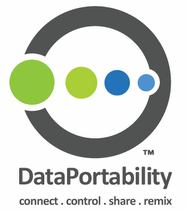 Vad händer om ditt Facebook-konto plötsligt inaktiverades? Detta har hänt med hundratals användare. Tänker du stänga ditt Facebook-konto men vill inte tappa all information?
Vad händer om ditt Facebook-konto plötsligt inaktiverades? Detta har hänt med hundratals användare. Tänker du stänga ditt Facebook-konto men vill inte tappa all information?
Om du är som jag vill du ladda ner och säkerhetskopiera dina Facebook-data för fall. Här är ett enkelt sätt att säkerhetskopiera och arkivera din Facebook-information med hjälp av Extensions ArchiveFacebook Firefox.
Arkiv Facebook är en experimentell Firefox-förlängning som låter dig säkerhetskopiera Facebook-data på din lokala hårddisk. Du kan bläddra i ditt arkiv som om det var din lokala kopia av Facebook. Facebook låter dig inte ladda upp dessa data på något sätt, så du kan inte använda dem för att återställa någonting om du tar bort dina data eller ditt konto i Facebook.
Arkivera Facebook säkerhetskopierar följande från din Facebook-profil:
- foton
- meddelanden
- aktivitets flöde
- Vännerlista
- anteckningar
- evenemang
- grupper
- Info
Observera att dina vänner är aktivitet eller data inte ingår i ditt arkiv. Om du föredrar att använda en annan webbläsare än Firefox kan du använda den här utvidgningen genom att installera Firefox bara för att säkerhetskopiera Facebook-data och sedan avinstallera Firefox. Din säkerhetskopia kan också användas från andra webbläsare (se sista avsnittet nedan).
Inaktivera eller avinstallera Scrapbook
Arkivera Facebook orsakar instabilitet om tillägget Scrapbook Firefox är installerat. Du bör inte köra båda samtidigt, så om du har installerat Scrapbook ska du inaktivera eller avinstallera det.
Få ett Facebook-användarnamn
Från version 1.0 fungerar Archive Facebook endast om du har en fåfänge-URL för din Facebook-profil. Om du inte redan har ett, få ett Facebook-användarnamn för ditt konto här. När du väl kan komma åt din Facebook via http://www.facebook.com/your_name du är redo.
Installera tillägget
För att komma igång, installera Arkivera Facebook tillägg från Mozilla Firefox Addons-galleriet. Detta är ett experimentellt tillägg, så du måste aktivera alternativet så att du kan ladda ner och installera det.
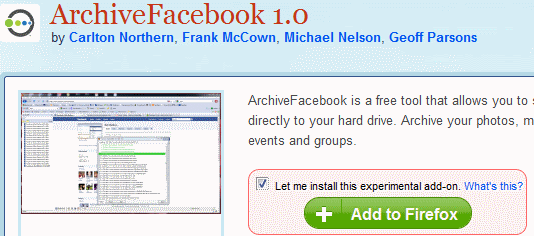
När du startat om Firefox bör du se ett nytt menyalternativ "ArchiveFB“I Firefox mellan bokmärken och den Verktyg meny.
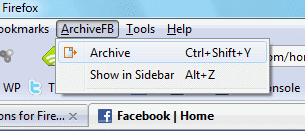
Säkerhetskopiering och arkiv
Logga in på ditt Facebook-konto. Du bör kunna bläddra i Facebook innan du startar arkivprocessen.
Gå till ArchiveFB > Visa i sidofältet och öppna sidofältet.
Välj medan Facebook ser öppet i din webbläsare ArchiveFB> Arkiv. Du kommer automatiskt att omdirigeras till din Facebook-profilsida och se följande dialogruta:
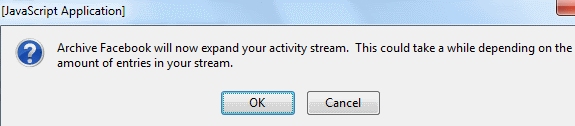
Välj OK för att starta säkerhetskopieringsprocessen. Avbryt startar ingen operation. När du startar arkivprocessen börjar ArchiveFB hämta din Facebook-ström i omvänd kronologisk ordning. Du kommer att se en serie dialogrutor som visar hur långt tillbaka det har kommit i hämtningsprocessen.

Om du väljer Avbryt i någon av dessa dialogrutor, kommer ditt arkiv att förlängas i tiden endast till det datumet och tidsstämpeln.
När hämtningsprocessen är klar kommer ArchiveFB att börja ladda ner dina Facebook-data för att skapa ditt backuparkiv.
Processen kan ta flera timmar beroende på hastigheten på din anslutning och hur länge och omfattande du har använt Facebook.

Var tålamod, men om du upptäcker att processen sitter fast på ett visst objekt i listan klickar du på Paus och då Start att återuppta. Jag upptäckte att detta trick fungerade när ArchiveFB tycktes fastna på några få objekt i listan.
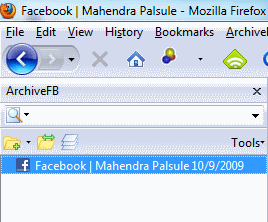
När säkerhetskopieringen och arkivoperationen är klar kan du se en ny post i sidofältet "Facebook | användarnamn datum“Med ditt användarnamn och det aktuella datumet. Detta indikerar att operationen var framgångsrik.
Bläddrar i ditt arkiv
Precis som alla program för säkerhetskopiering av data kan du göra flera uppsättningar av ditt Facebook-arkiv på olika tidpunkter, som alla kommer att visas i ArchiveFB-sidfältet. Klicka på någon av posten i sidofältets webbläsare som arkivet ställer in, börjar på din profilsida.
Observera webbadresserna till webbläsarens adressfält när du bläddrar i ditt Facebook-profilarkiv. Det kommer att visa "fil://“Istället för”http: //“Indikerar att du surfar på en lokal kopia på hårddisken. Du bör kunna se dina foton, vännerlista, anteckningar etc. från din lokala kopia.
Du kommer att se en kommentarrad längst ner i webbläsaren. Den har markerings- och kommenteringsverktyg som du kan göra anteckningar om någon av artiklarna i ditt Facebook-arkiv.
För avancerade användare och andra webbläsare
ArchiveFB lagrar som standard kopian av dina Facebook-data i din Firefox-profil. Du hittar en ArchiveFB-mapp skapad i din Firefox-profilmapp, där arkiven som skapats av detta tillägg lagras.
Vad händer om du normalt använder en annan webbläsare? Gå till ArkivFB-sidfältet Verktyg> Alternativ. I alternativ gå till dialogrutan Organisera flik. I platsen för att lagra data kan du ange en annan plats för ditt arkiv.

Från valfri arkivuppsättning kan du öppna filen "index.html" för att öppna och bläddra i dina Facebook-arkivdata från valfri webbläsare.
Innan du kör för att säkerhetskopiera dina Facebook-data, kanske du också vill kolla in våra populära Facebook-hackkoder De 6 bästa Facebook-hackorna för att visa upp dina nördiga färdigheterDet finns några användbara Facebook-hackar som de flesta användare inte vet om. Om du använder dem kan de visa upp dina nördiga färdigheter. Läs mer och Tips om sekretess 10 solida tips för att skydda din Facebook-integritet Läs mer !
Kan du säkerhetskopiera dina Facebook-data? Dela gärna din erfarenhet i kommentarerna!
Jag har arbetat inom IT (programvara) i över 17 år, inom outsourcingindustrin, produktföretag och webbstarter. Jag är en tidig adopter, tech trendspotter och pappa. Jag lägger tid på att skriva för MakeUseOf, som deltidsredaktör på Techmeme och bloggar på Skeptic Geek.

